חשוב: השירות Education Resources יסתיים במרץ 2019. החיפוש יכבה ב- 5 במרץ, ההורדות יורשו עד ה- 25 במרץ, והשירות ייפסק ב- 29 במרץ. תודה על השתתפותך בחוויה זו של תצוגה מקדימה!
הערה: מאמר זה סיים את עבודתו, ונוציא אותו משימוש בקרוב. כדי למנוע בעיות של "הדף לא נמצא", אנו מסירים את כל הקישורים שאנו מודעים להם. אם יצרת קישורים לדף זה, הסר אותם. ביחד נוכל לשמור על קישוריות תקינה באינטרנט.
Education Resources מעניק למורים גישה לכ- 300,000 משאבים פתוחים מותאמים לתקנים עבור הכיתה, כולל תוכניות שיעור, הערכות, גליונות עבודה ועוד. תוכל למצוא בקלות חומרים רלוונטיים באמצעות מסננים לרמת ציונים, למחוז בית הספר שלך, לנושא, לתקנים ועוד – ולאחר מכן להוסיף בקלות OneNote לשימוש בכיתה.
ב- Education Resources, באפשרותך גם:
-
ארגן משאבים באוספים שונים.
-
Upload לשתף עם קהילת ההוראה העולמית.
הערה: התכונה Upload נמצאת כעת בתצוגה מקדימה ויש להפוך אותה לזמינה על-ידי איש מרכז הניהול ה- IT מרכז הניהול של Microsoft 365.
כדי להתחיל בעבודה:
-
התקן את OneNote 'מחברת כיתה' עבור OneNote 2013 OneNote 2016 אם עדיין לא עשית זאת.
-
היכנס ל- Office.com באמצעות פרטי הכניסה לבית הספר.
-
בחר את OneNote ולאחר מכן בכרטיסיה מחברות כיתה. בחר את מחברת הכיתה הרלוונטית.
-
נווט אל הכרטיסיה הוספה ולאחר מכן בחר Education Resources.
Access Education Resources from OneNote Class Notebook:
-
סנן לפי ציון, נושא וסוג משאב ולאחר מכן לחץ על חיפוש. הערה: תראה רק את הסטנדרטים הרלוונטיים עבור האזור שלך. (המסננים שלך יישמרו ויחולו על חיפושים עתידיים).
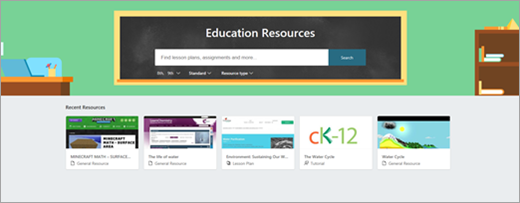
-
בחר כרטיס משאב ברשימת התוצאות כדי להציג בתצוגה מקדימה.
-
בחר קבל כדי להוסיף את המשאב במחברת OneNote שלך.
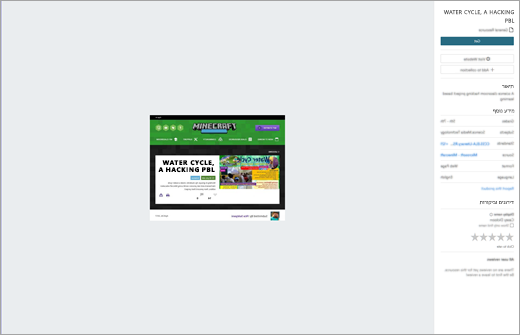
צור והוסף לאוסף:
-
לאחר בחירת משאב וברצונך לארגן אותו באוסף, בחר +הוסף לאוסף.
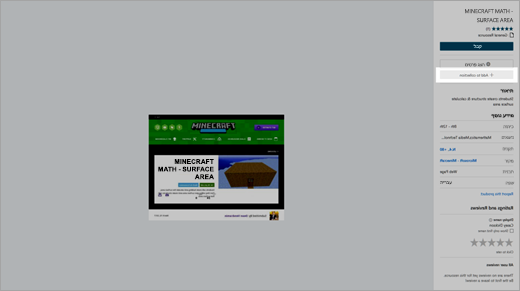
-
כדי לארגן את המשאב, באפשרותך ליצור אוסף חדש מיד לאחר מכן, או להוסיף אותו לאוסף קיים.
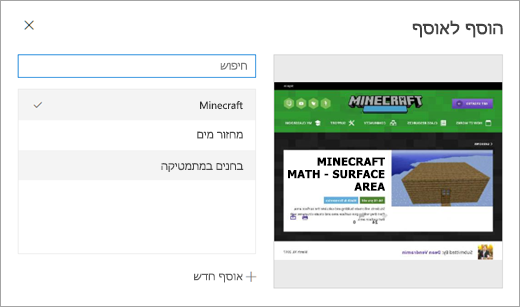
-
לאחר שיצרת אוסף או שניים, תוכל למצוא אותם על-ידי ניווט אל המשאבים שלי מהדף הראשי Education Resources. מכאן, באפשרותך ליצור אוסף חדש או לראות כל אחת מההעלאות שלך (אם הפעלת תכונה זו).
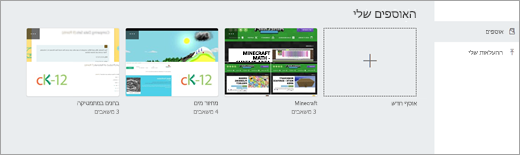
Upload משאב:
-
לאחר שתכונת מרכז הניהול IT תאפשר את תכונת העלאת המשאבים עבור החשבון שלך, בחר Upload.
-
בחר להעלות את המשאב מקובץ או מכתובת URL של אינטרנט.
-
השלם את השדות הנדרשים עבור המשאב שלך, כולל כותרת, סוג משאב, תיאור, רמת ציון, נושא, רשיון Creative Commons ושפה תואמים. בחר הבא.
-
הוסף מושגים למשאב שלך כדי להפוך אותו לניתן לגילוי על-ידי מורים אחרים. בחר הבא כדי להמשיך למסך הבא ולאחר מכן סקור את פרטי המשאבים שלך. כשתהיה מוכן, בחר פרסם.
-
אפשר עד 48 שעות עד להופיע המשאב שלך.










